Firefox: Hvordan identifisere en spesifikk farge på en nettside

Se hvordan du kan identifisere en spesifikk farge ved hjelp av et integrert verktøy i Firefox uten å bruke tredjepartsprogramvare.
Liker du å spille av en video mens du jobber? Noen mennesker trenger litt bakgrunnsstøy, mens andre trenger fullstendig stillhet. Hvis du trenger litt bakgrunnsstøy, er Firefoxs bilde-i-bilde en fin måte å se videoer på uten å være for forstyrrende.
For å slå på bilde-i-bilde i Firefox, klikk på menyen med tre linjer øverst til høyre. Når menyen åpnes, klikk på Alternativer.
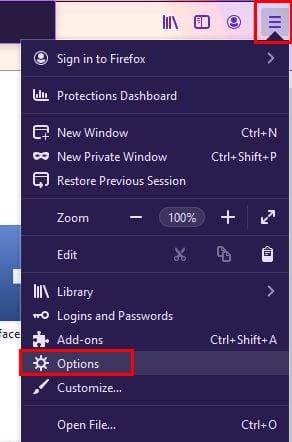
Til venstre for skjermen, sørg for at du har valgt alternativet Generelt. Rull helt ned til nettlesingsdelen.
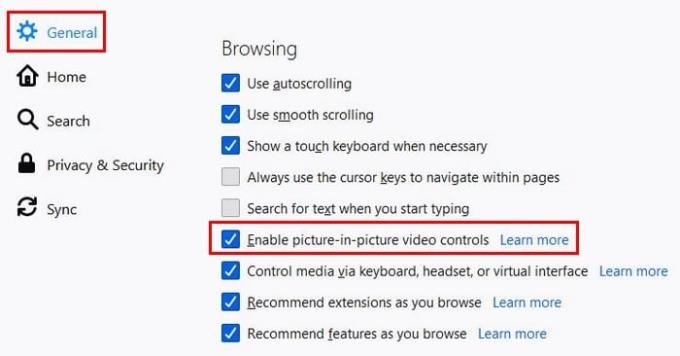
Når du har aktivert alternativet, kan du for eksempel åpne YouTube og teste ut funksjonen. Når du er på YouTube, begynner du å spille av hvilken som helst video. Når du plasserer markøren over videoen, vises bilde-i-bilde-ikonet. Hvis du av en eller annen grunn ikke ser det, kan du få tilgang til alternativet ved å høyreklikke på videoen og velge bilde-i-bilde-alternativet fra listen.
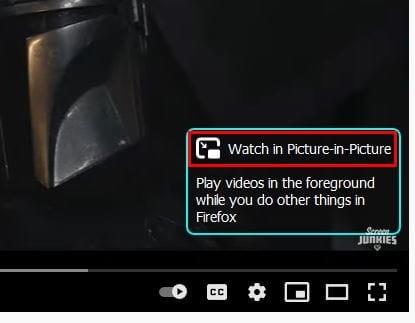
Klikk på ikonet og se hvordan videoen overføres til et mindre vindu nederst i høyre hjørne. Klikk på vinduet og dra det til hvilken posisjon du ønsker på skjermen. Du vil ikke se noe alternativ for å videresende for å spole tilbake videoen.
Du vil bare se alternativer for å spille av videoen på YouTube eller pause videoen. Forhåpentligvis vil disse alternativene bli lagt til snart. Ved å dra i hjørnene kan du gi det nye vinduet den størrelsen du ønsker. Når du tror du har fått nok, kan du klikke på X-en i hjørnet for å lukke videoen. Du kan få videoen til å gå på fullskjerm ved å dobbeltklikke på videoen. Når du vil gå tilbake til den mindre størrelsen, dobbeltklikker du hvor som helst på videoen.
Hvis du vil skjule bilde-i-bilde-vekslingen, høyreklikker du på den og velger alternativet som deaktiverer den.
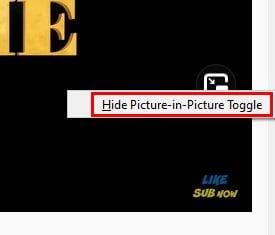
Ikke bli overrasket hvis du prøver å bruke funksjonen på et nettsted og det ikke fungerer. Kanskje nettstedet ikke støtter det.
Bilde-i-bilde-modus er en praktisk funksjon. Selv om det kan bruke flere alternativer for å kontrollere videoen, er i det minste alternativet tilgjengelig. Hva er dine tanker om funksjonen? Finner du en video som spilles av mens du multitasker distraherende? Del dine tanker i kommentarene nedenfor.
Se hvordan du kan identifisere en spesifikk farge ved hjelp av et integrert verktøy i Firefox uten å bruke tredjepartsprogramvare.
Fjern lagret informasjon fra Firefox Autofill ved å følge disse raske og enkle trinnene for Windows og Android-enheter.
Når du sletter Android nedlastingshistorikk, bidrar du til å få mer lagringsplass blant andre ting. Her er trinnene du må følge.
Se hvor enkelt det er å legge til et ord eller et annet språk i stavekontrollen i Firefox. Se også hvordan du kan slå av stavekontrollen for nettleseren.
Lær hvordan du deaktiverer irriterende automatisk avspilling av videoer i Google Chrome og Mozilla Firefox med denne veiledningen.
Rydde adressefelt URL-historikk på Firefox og holde sesjonene private ved å følge disse raske og enkle trinnene.
Hvordan aktivere eller deaktivere JavaScript-funksjonen i alle versjoner av nettleseren Mozilla Firefox.
Forhindre at irriterende varsler vises i nettleserne Edge, Chrome, Opera og Firefox.
Juster Mozilla Firefox-nettleseren din med disse 8 justeringene.
Slik sletter du all nettleserhistorikk i Mozilla Firefox nettleser.
Få det ekstra sikkerhetslaget når du surfer på Firefox. Aktiver HTTPS-surfing og hold dataene dine kryptert.
Nettleseren din er en av de mest brukte programmene dine, så det er viktig å velge den som fungerer best for deg. I denne artikkelen, gå godt gjennom noen av
På skrivebordet er hjemmesiden din vanligvis den første siden nettleseren din laster inn når den åpnes. De fleste mobilnettlesere beholder imidlertid alle fanene Angi din egen standardhjemmeside i Firefox for Android med disse detaljerte trinnene.
Vi viser deg 3 måter å aktivere eller deaktivere automatiske oppdateringer i Mozilla Firefox.
Hvordan raskt øke eller redusere skriften i en hvilken som helst nettleser som kjører i Microsoft Windows, Linux eller MacOS.
Støtte for Flash-filer er på vei ut. Flash har ofte blitt sett på som den grunnleggende byggesteinen for annonser, korte videoer eller lyd og spill. Selv en
Enten du sletter eller aktiverer informasjonskapsler i Chrome, Opera eller Firefox, vil denne veiledningen hjelpe deg med begge deler.
Løs problemer med at nettleseren din ikke kobler til enkelte nettsteder.
I denne opplæringen lærer du hvordan du navigerer til Firefox Certificate Viewer ved å bruke disse trinnene.
Lær hvordan du deaktiverer irriterende automatisk avspilling av videoer i Google Chrome og Mozilla Firefox med denne opplæringen.
Se vår Google Play Kjøpshistorikk ved å følge disse nybegynnervennlige trinnene for å holde apputgiftene dine under kontroll.
Ha det moro i Zoom-møtene dine med noen morsomme filtre du kan prøve. Legg til en glorie eller se ut som en enhjørning i Zoom-møtene dine med disse morsomme filtrene.
Lær hvordan du fremhever tekst med farge i Google Slides-appen med denne trinn-for-trinn-veiledningen for mobil og datamaskin.
Samsung Galaxy Z Fold 5, med sitt innovative foldbare design og banebrytende teknologi, tilbyr ulike måter å koble til en PC. Enten du ønsker
Du har kanskje ikke alltid tenkt over det, men en av de mest utbredte funksjonene på en smarttelefon er muligheten til å ta et skjermbilde. Over tid har metode for å ta skjermbilder utviklet seg av ulike grunner, enten ved tillegg eller fjerning av fysiske knapper eller innføring av nye programvarefunksjoner.
Se hvor enkelt det er å legge til en ny WhatsApp-kontakt ved hjelp av din tilpassede QR-kode for å spare tid og lagre kontakter som en proff.
Lær å forkorte tiden du bruker på PowerPoint-filer ved å lære disse viktige hurtigtastene for PowerPoint.
Bruk Gmail som en sikkerhetskopi for personlig eller profesjonell Outlook-e-post? Lær hvordan du eksporterer kontakter fra Outlook til Gmail for å sikkerhetskopiere kontakter.
Denne guiden viser deg hvordan du sletter bilder og videoer fra Facebook ved hjelp av PC, Android eller iOS-enhet.
For å slutte å se innlegg fra Facebook-grupper, gå til den gruppens side, og klikk på Flere alternativer. Velg deretter Følg ikke lenger gruppe.



























